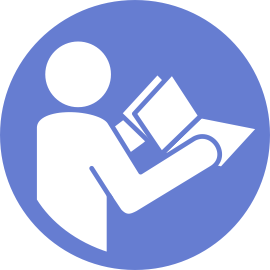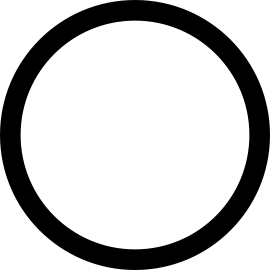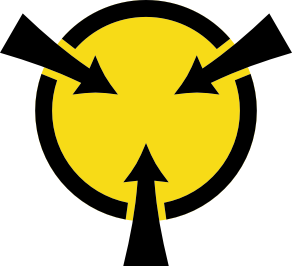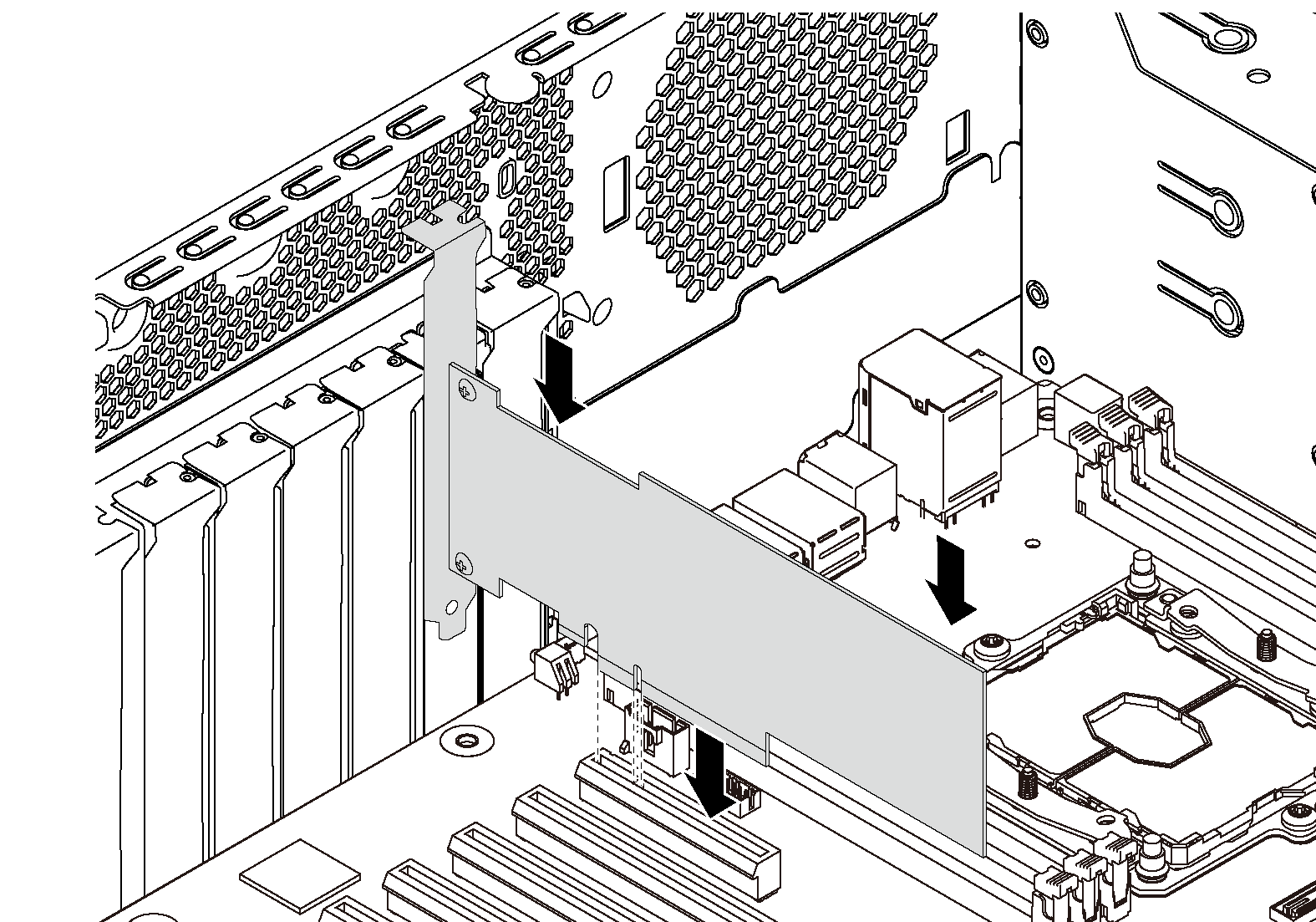安裝 PCIe 配接卡
使用此資訊安裝 PCIe 配接卡。
在選取 PCIe 插槽時,請注意下列準則:
對於支援 NVMe 硬碟的伺服器型號,NVMe 配接卡只能安裝在 PCIe 插槽 2 中。
對於 RAID 配接卡或主機匯流排配接卡,您可以將其安裝在 PCIe 插槽 1 或 PCIe 插槽 2 中。
對於配備一個處理器的伺服器型號,您只能將雙寬型圖形配接卡安裝在 PCIe 插槽 3 中。對於配備兩個處理器的伺服器型號,您最多可以將兩個雙寬型圖形配接卡安裝在 PCIe 插槽 3 和 PCIe 插槽 5 中。安裝任何雙寬型圖形配接卡之後,PCIe 插槽 4 或 PCIe 插槽 6 會變成無法使用,因為空間已由雙寬型配接卡佔用。
註
視特定類型而定,您的 PCIe 配接卡看起來可能與本主題中的圖例不同。
請使用 PCIe 配接卡隨附的任何文件,除了本主題的指示之外,還必須遵循隨附文件中的指示操作。
安裝 PCIe 配接卡之前:
如果 PCIe 插槽中安裝了托架,請將其卸下。請妥善保存 PCIe 插槽的托架,以備稍後卸下 PCIe 配接卡而必須用托架蓋住該位置。
將裝有新 PCIe 配接卡的防靜電保護袋接觸到伺服器外部任何未上漆的表面。然後從保護袋中取出新的 PCIe 配接卡,並將其放置在防靜電表面上。
若要安裝 PCIe 配接卡,請完成下列步驟:
安裝 PCIe 配接卡之後:
安裝 PCIe 配接卡固定器來協助固定 PCIe 配接卡。請參閱安裝 PCIe 配接卡固定器。
完成零件更換。請參閱完成零件更換。
提供意見回饋